1、我们先打开PowerPoint Viewer,建立一个空白文档。
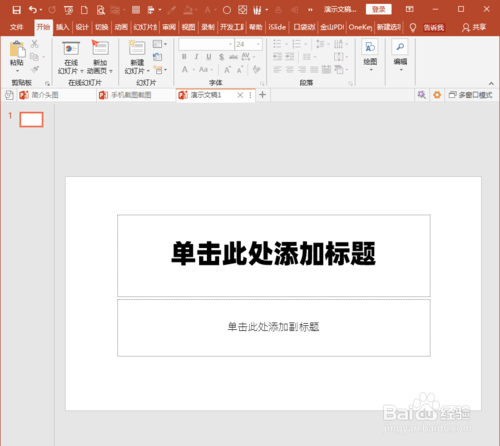
2、由于只是作为演示,所以只制作一页幻灯片
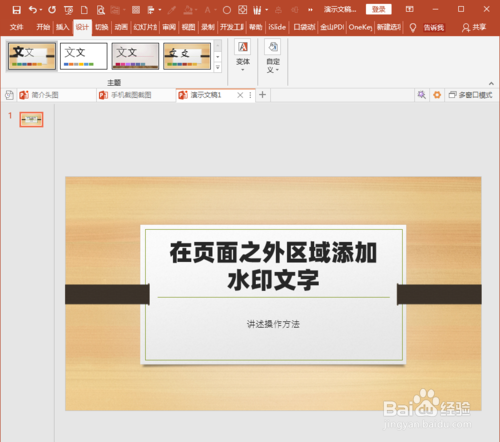
3、然后我们点击“视图”选项卡下“母版视图”组中的幻灯片母版。
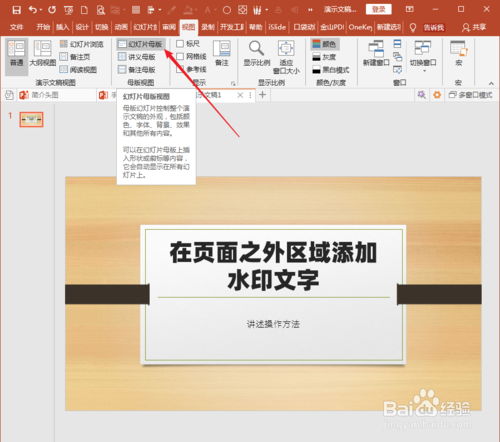
4、 接着我们就进入了母版视图中。
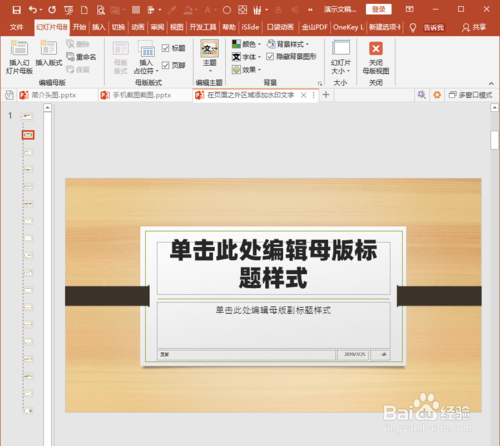
5、这时我们拖动放大左边缩略图,点击最顶部第一个母版幻灯片。
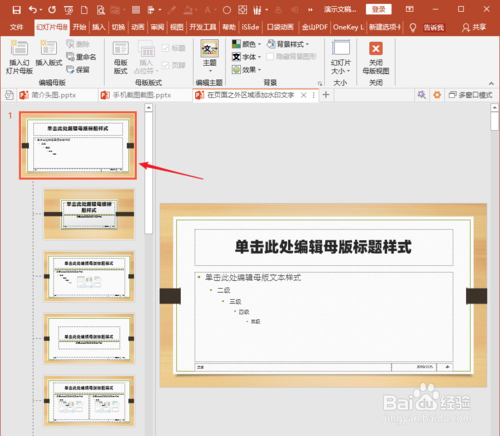
6、接下来我们点击插入文本框。
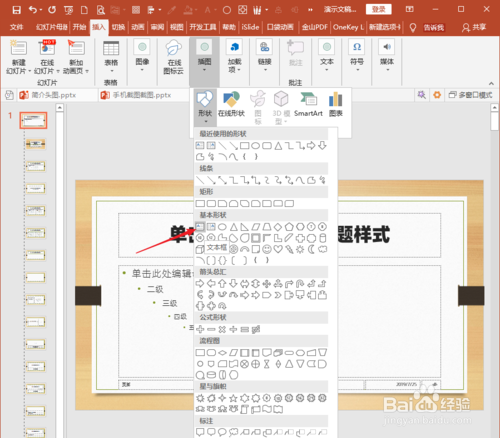
7、然后在幻灯片编辑区域页面之外,绘制出文本框,并输入水印文字,比如常见的模板作者和下载网址。
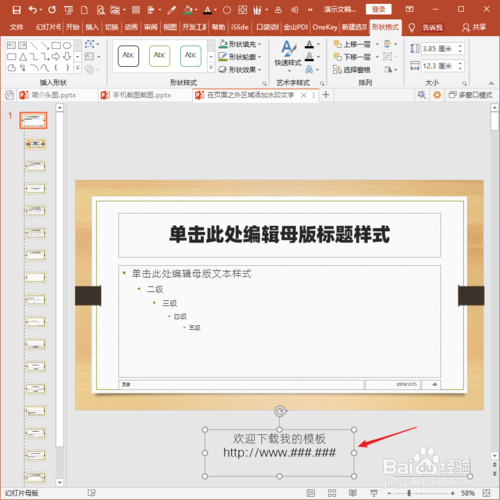
8、回到普通视图,可以看到,在幻灯屡阽咆忌片页面之外,就添加上了从网站中下载模板中常见的水印文字样式。无论在该页面中怎样操作,都无法选中文字。但是,当执行幻凼瑜靶货灯片放映的时候,这些文字又不会显示出来。当然,如果需要删除这些文字,则按照逆操作,进入幻灯片母版中执行删除即可。
